Immagine multi contenuto
Panoramica
- Definizione:
- Prerequisito:
- Varianti:
- Creare un quadro a più contenuti utilizzando una mensola a muro Tego
- Conversione di un articolo VS in un articolo pCon
- Rendering dell'immagine a più contenuti
- Caricare le immagini multi contenuto salvate nel cloud
- Funzione di condivisione
Definizione:
La differenza tra un'immagine normale e un'immagine a contenuto multiplo è che nell'immagine vengono salvati dati commerciali, come il numero dell'articolo, il produttore, il colore, ecc.
Questo è particolarmente utile per la pianificazione, in quanto il cliente può vedere online quali articoli sono stati pianificati e può ottenere ulteriori informazioni tramite link web.
Prerequisito:
Per creare un'immagine multi contenuto, è necessario che l'oggetto 3D contenga dati OFML o sia un articolo manuale. Inoltre, è necessario utilizzare il servizio online Impress in combinazione con un provider cloud come DropBox.
Al momento non è possibile collegare Impress al provider cloud Google Drive, poiché questo blocca l'applicazione web.
Varianti:
Esistono due varianti di Immagini a contenuto multiplo:
- Come immagine singola
- Come panorama a 360°
Creare un quadro a più contenuti utilizzando una mensola a muro Tego
Scansione di uno scaffale standard:
Nella scheda Allestimento, cliccare su Apri catalogo. Selezionare il catalogo Tego alla voce Catalogo di sistema.
Inserire il seguente numero di articolo nel campo di ricerca dell'articolo:
WRS1624CS
Quindi leggere lo scaffale nella pianificazione vuota facendo doppio clic su di esso.
![]()
Conversione di un articolo VS in un articolo pCon
Questo è necessario affinché le informazioni per il Immagine multi contenuto possono essere depositati.
Selezionare lo scaffale a parete precedentemente scansionato e cancellare il gruppo, utilizzando la combinazione di tasti CTRL+U o tramite il registro Allestimento di negozi e lì tramite il pulsante Sciogliere il gruppo.
Ora selezionate un singolo scaffale e andate alla voce Allestimento di negozi sul pulsante Strumenti e, nel menu contestuale che si apre, fare clic su Crea articolo.
![]()
Questo ha trasformato lo scaffale in un Articolo pCon convertito. Lo si riconosce dal colore verde Simbolo Plusche si trova sopra lo scaffale. Fare clic su di esso per aprire la finestra Finestra delle proprietàdove è possibile memorizzare ulteriori informazioni.
![]()
All'aperto Finestra delle proprietà i seguenti campi sono precompilati
Informazioni sull'articolo
- Identificazione del produttore (produttore)
- Identificazione di serie (numero di colore)
- Numero dell'articolo
Testo dell'articolo - Testo breve
- Testo lungo
- Testo della variante (numero di colore)
Il prezzo di acquisto e il prezzo di vendita possono essere trascurati in questo esempio, poiché queste informazioni non appaiono online.
È possibile personalizzare i testi di questi campi come si desidera.
Alla voce Link è possibile collegare l'articolo con un indirizzo web, ad esempio del produttore o della propria azienda.
A tale scopo, fare clic sui tre punti ... e si aprirà una finestra in cui inserire il nome del link e l'indirizzo web.
Si può procedere allo stesso modo per ogni singolo elemento. In questo esempio, per la colonna, il ripiano in metallo, la sezione dei piedi, il pannello posteriore superiore e una console.
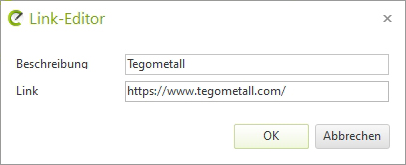
Una volta salvati tutti gli elementi con le informazioni, selezionare l'intero scaffale a parete e andare su Crea gruppo nella scheda Allestimento e assegnare un nome allo scaffale a parete.
Rendering dell'immagine a più contenuti
Aprire la sezione Finestra di rendering attraverso la scheda Presentazione e un clic su Immagine.
![]()
Sotto Tipo selezionare Immagine multi contenuto off. È possibile specificare le dimensioni dell'immagine in Dimensione. In questo caso 1920 x 1080 (Full HD). Come renderer è possibile scegliere tra, OpenGL o OSPRay.
Si raccomanda che il OSPRay poiché la qualità delle immagini è superiore e più realistica.
Nel Impostazioni di renderingè possibile utilizzare quanto segue Opzioni sotto la voce Speciale:
- Piano d'ombra
- Riflessioni approfondite
- Illuminazione ambientale estesa
Una volta effettuate tutte le impostazioni, fare clic sul pulsante di avvio del rendering e salvare l'immagine in locale sul computer. Il tipo di file è.eimg.
Caricare le immagini multi contenuto salvate nel cloud
A tal fine è necessario un provider cloud collegato e configurato con il programma di pianificazione. In questo caso, DropBox è un esempio.
Accedere al provider cloud con i propri dati di accesso e, dopo il login, passare alla cartella Apps online e andare alla cartella pCon.planner Shared.
Qui è possibile caricare l'immagine multicontenuto salvata utilizzando il drag & drop.
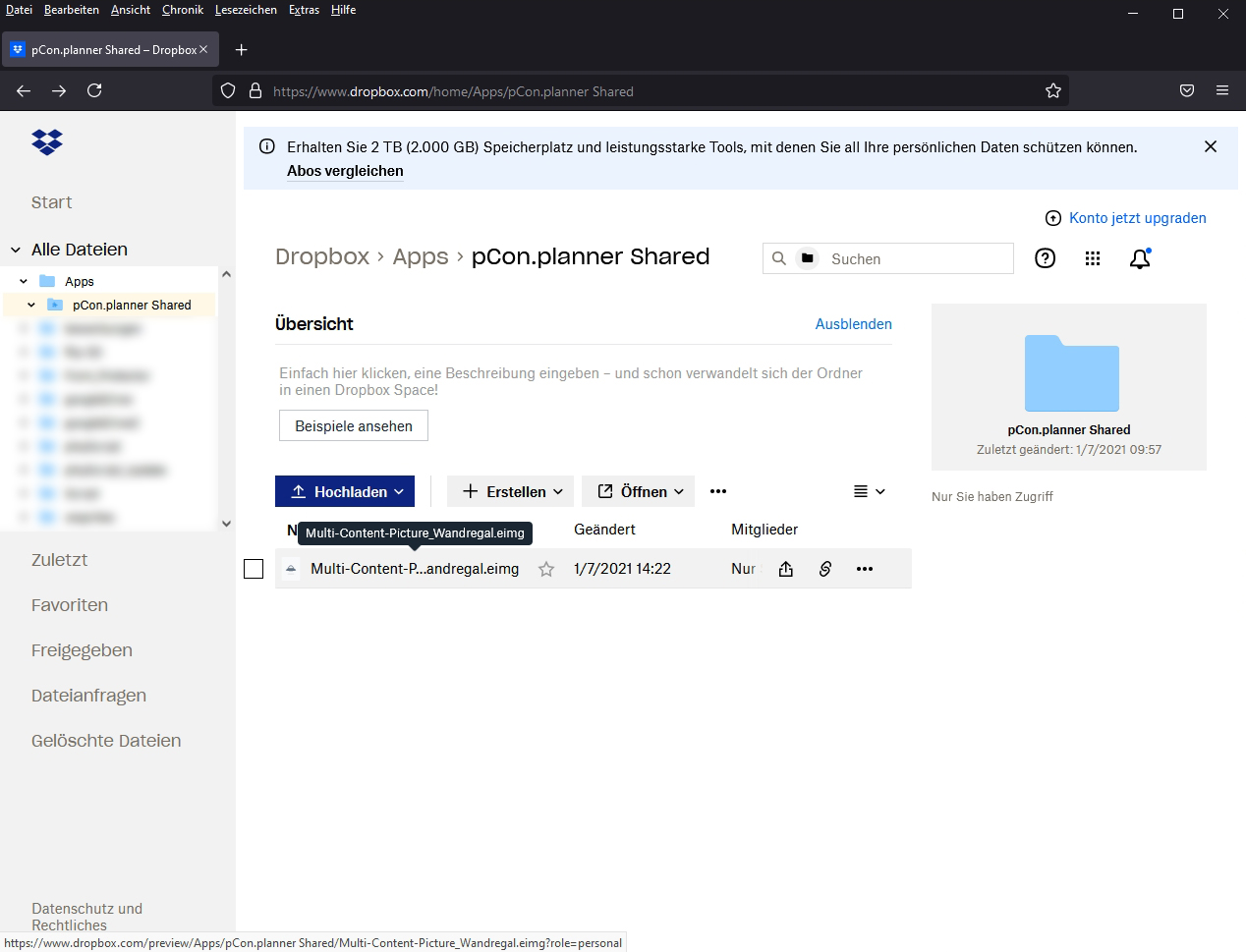
Una volta fatto questo, copiate il link a questo file.
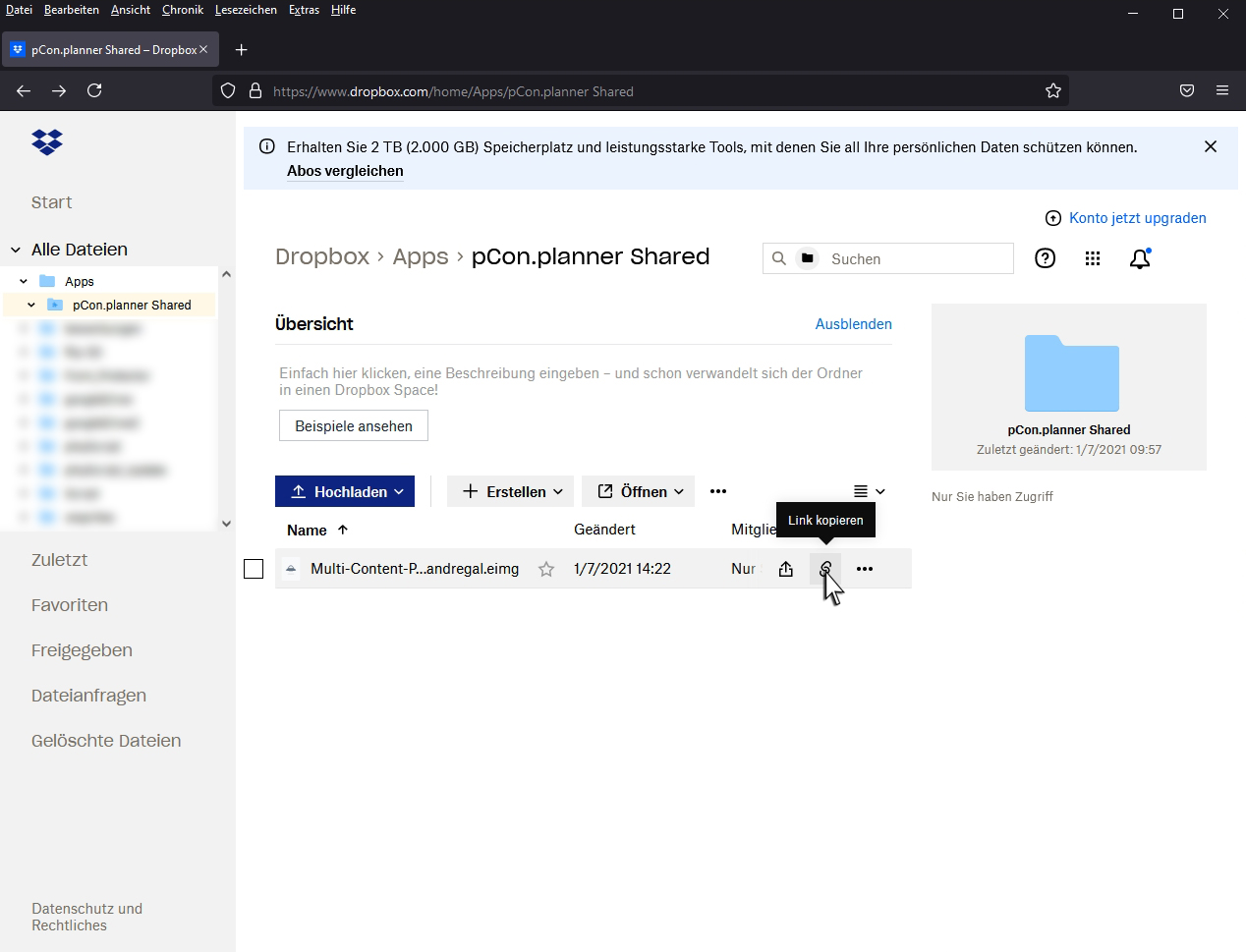
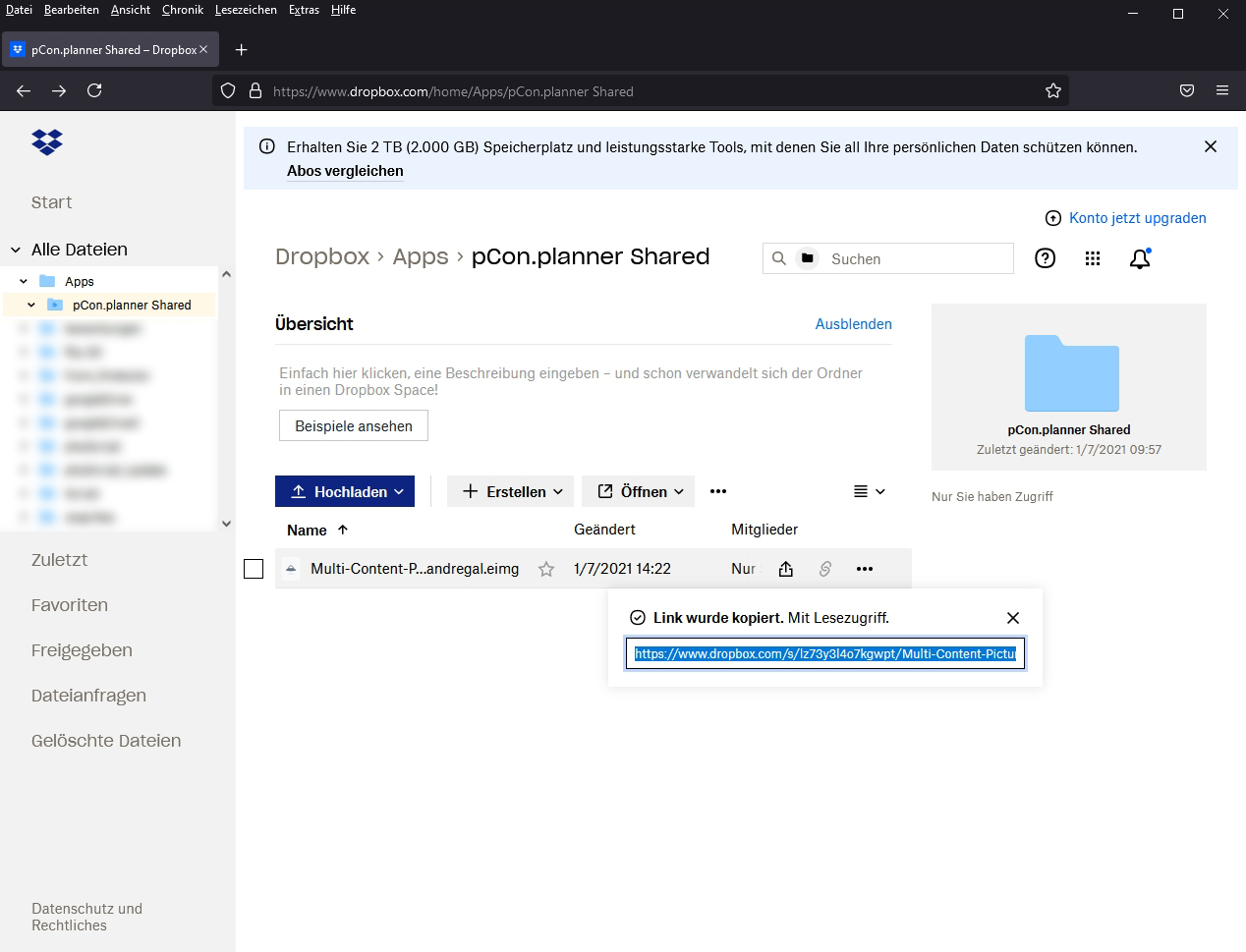
Quindi aprire il seguente sito web: https://impress.pcon-solutions.com/
Se avete bisogno di aiuto con Impress, fate clic qui!
Incollare il link precedentemente copiato in questo sito web. Facendo clic sulla freccia a destra si verrà reindirizzati all'immagine multi contenuto.
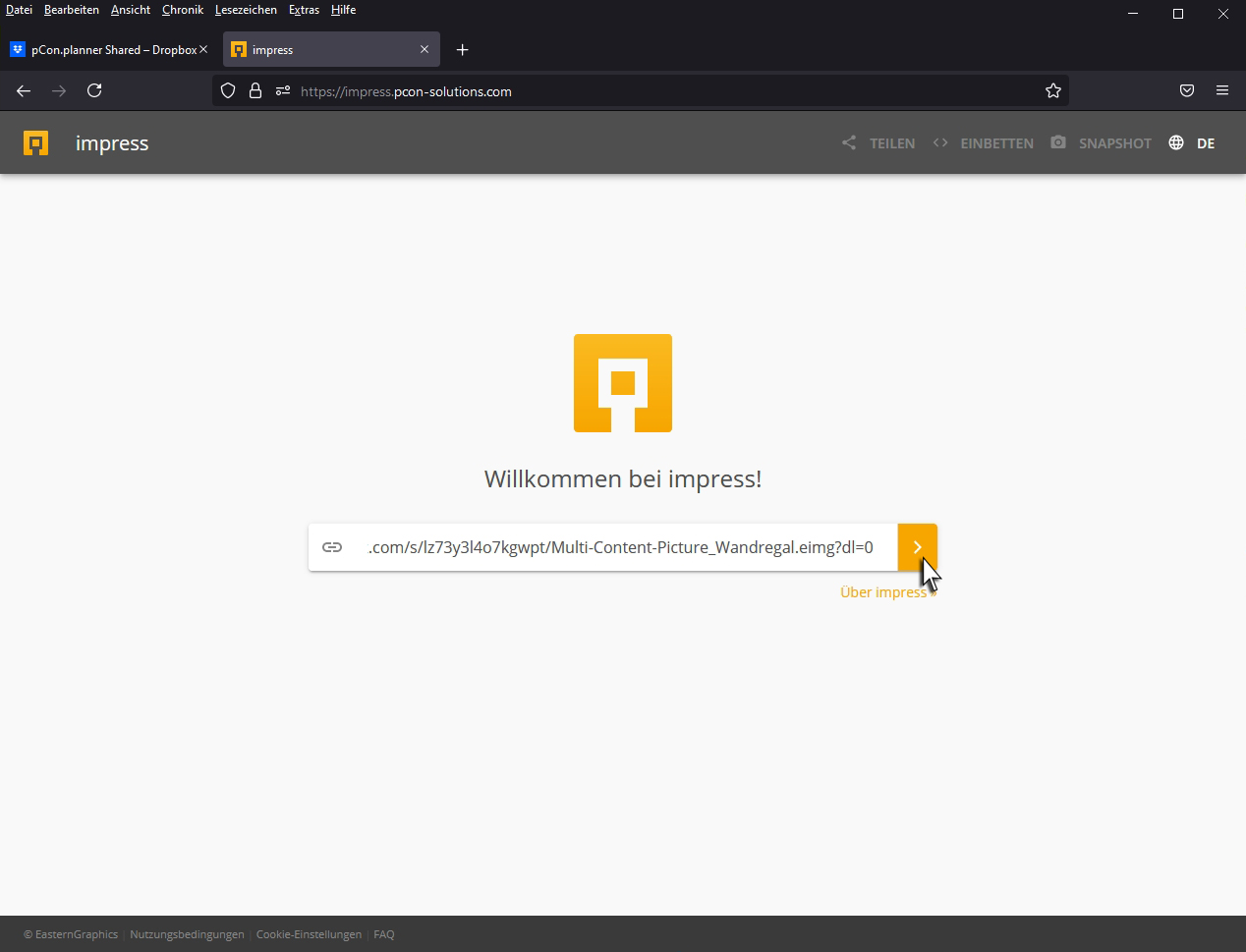
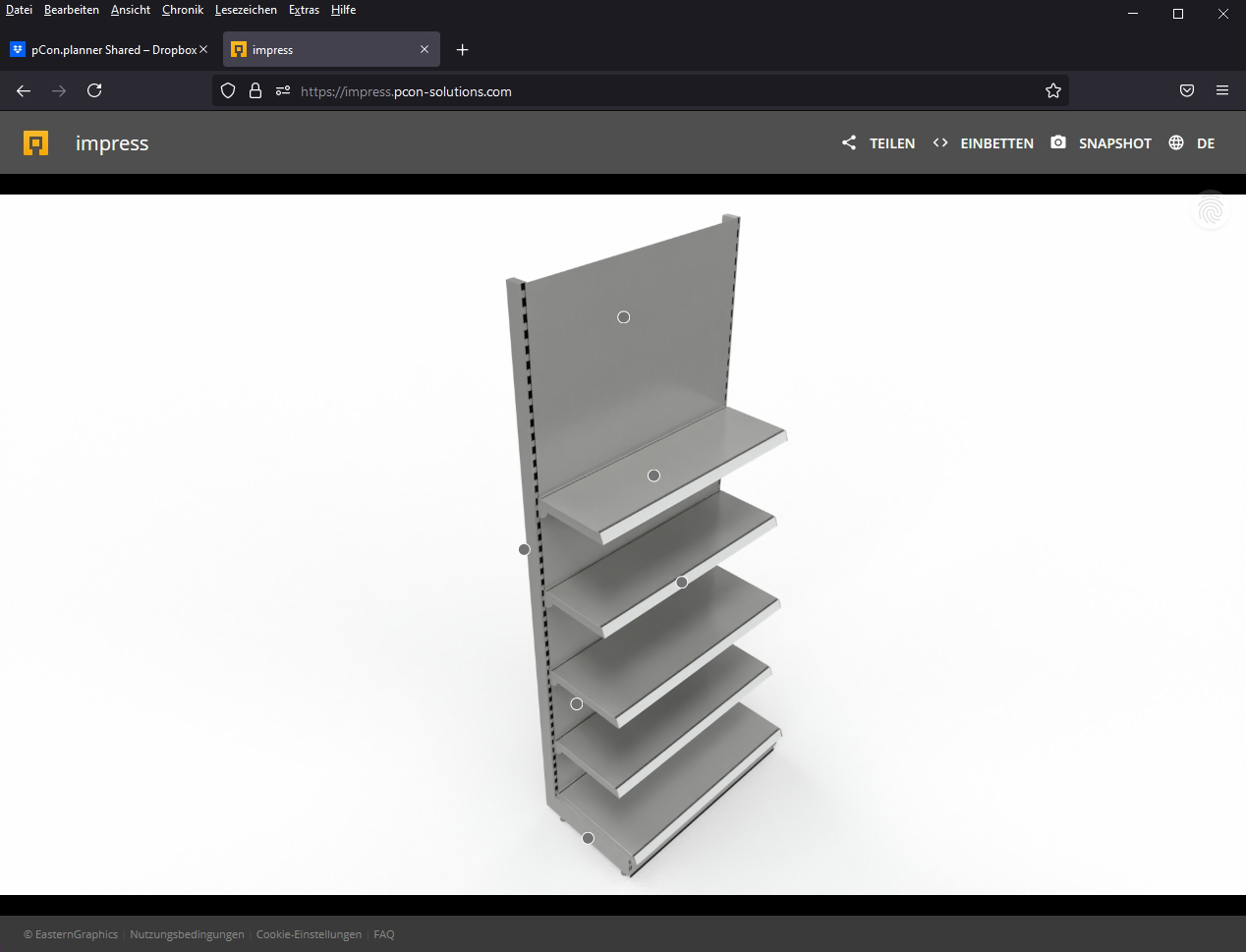
Se ora si sposta il mouse su uno dei cerchi, vengono visualizzate le informazioni precedentemente memorizzate.
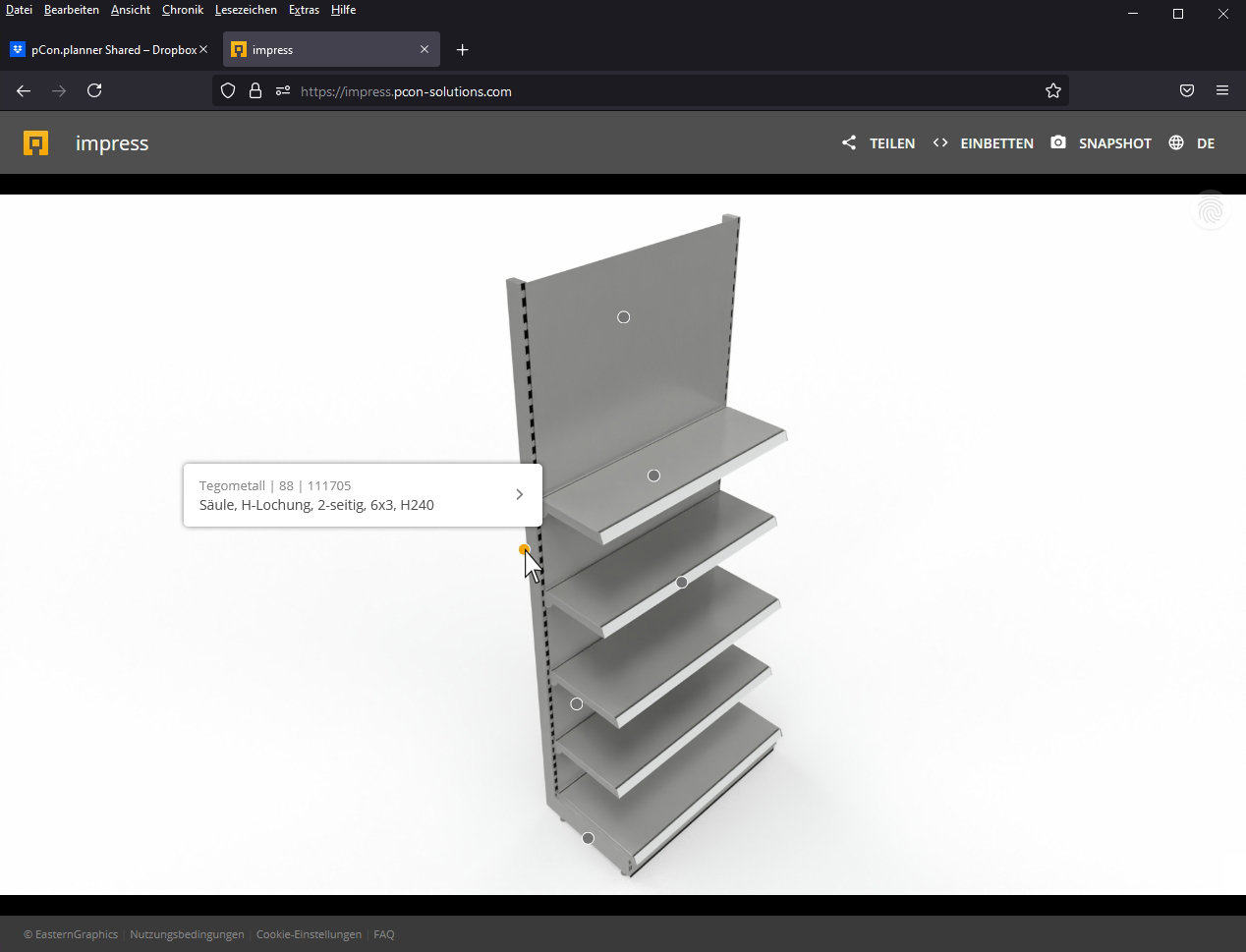
Facendo clic su uno dei cerchi, sulla destra si apre una finestra con il testo lungo. Facendo clic su Più informazioni si accede al sito web precedentemente salvato nel programma di pianificazione alla voce Link.
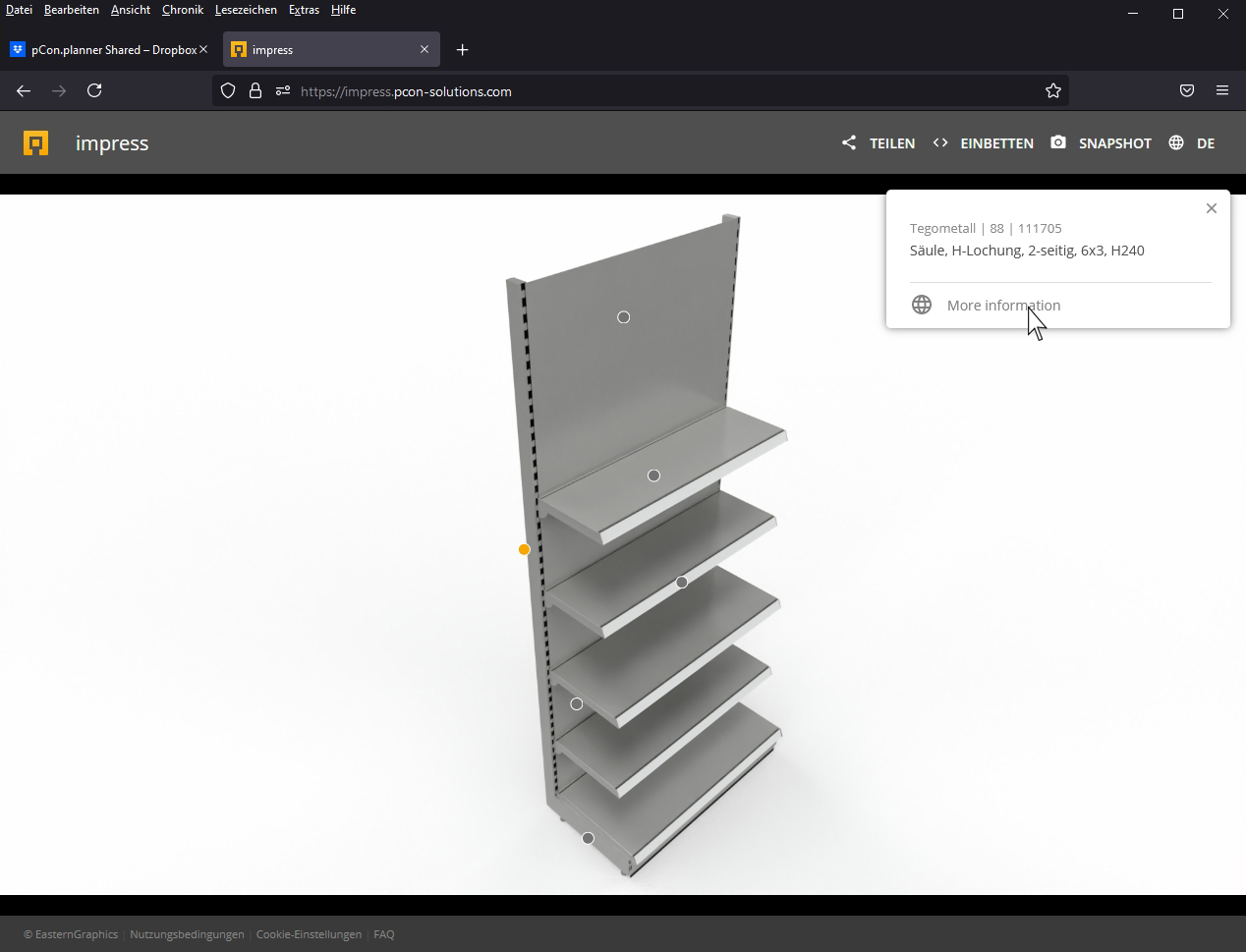
Nota:
È anche possibile convertire l'intero scaffale come tale in un articolo. A tale scopo, selezionare nuovamente uno scaffale a parete dal catalogo o assemblare uno scaffale da moduli.
Quindi, selezionare lo scaffale raggruppato e andare in Montaggio in negozio sotto Strumenti e selezionare Crea articolo. Tutti i singoli articoli vengono quindi elencati nel testo lungo, con i relativi numeri di articolo.
È possibile eseguire nuovamente il rendering e caricare l' immagine multicontenuto salvata sul proprio provider cloud utilizzando il drag & drop.
